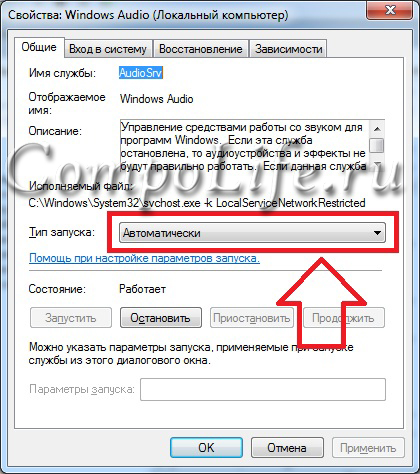สวัสดีผู้อ่านที่รักของเรา วันนี้เราอยากจะบอกคุณเกี่ยวกับหนึ่งในปัญหาที่พบบ่อยที่สุดที่ลูกค้าของเรามักจะมาหาเรา หัวข้อของบทความในวันนี้คือ "เหตุใดจึงไม่มีเสียงในคอมพิวเตอร์ที่ใช้ Windows 7 หรือ XP และวิธีแก้ไข"
เราเสนอว่าจะไม่มองหาคนผิด แต่มุ่งตรงไปที่การแก้ปัญหา ขั้นแรก คุณต้องค้นหาสาเหตุที่อาจทำให้เกิดการเสียนี้ พยายามจำการกระทำของคุณเมื่อวันก่อนซึ่งอาจนำไปสู่ความจริงที่ว่าเสียงในคอมพิวเตอร์หายไป อย่างไรก็ตาม หากคุณเป็นเจ้าของแล็ปท็อป เน็ตบุ๊ก หรืออัลตร้าบุ๊กอย่างมีความสุข เรามีบทความแยกต่างหากสำหรับคุณในหัวข้อที่คล้ายกัน - จะทำอย่างไรถ้าเสียงบนแล็ปท็อปหายไป ยังคงมีความแตกต่างระหว่างแล็ปท็อปและยูนิตระบบ
ตัวอย่างเช่น พวกเขาอัปเดตไดรเวอร์เสียง เชื่อมต่อลำโพงอื่น หรือแก้ไขการตั้งค่าในแท็บ "เสียง" เป็นต้น ในความเป็นจริงอาจมีหลายสาเหตุที่เป็นไปได้ เราพยายามรวบรวมรายการที่พบบ่อยที่สุดที่เราพบในศูนย์ช่วยเหลือคอมพิวเตอร์เร่งด่วนของเรา หากคุณจำอะไรได้อีก โปรดเขียนไว้ในความคิดเห็นของบทความ
ตามปกติมาเริ่มกันตามลำดับตั้งแต่ง่ายที่สุดไปจนถึงซับซ้อนยิ่งขึ้น
ไม่ได้เชื่อมต่อลำโพงหรือหูฟัง
ไม่ว่าตัวเลือกนี้อาจดูน่าขันเพียงใด แต่ก็มักจะเป็นสาเหตุที่ทำให้เสียงในคอมพิวเตอร์ไม่ทำงาน วิธีแก้ไขคุณอาจเดาได้แล้ว
ดังนั้นอย่ากลัวที่จะตรวจสอบความน่าเชื่อถือของการเชื่อมต่อลำโพงอีกครั้ง บางทีคุณหรือสมาชิกในครอบครัวคนใดคนหนึ่งของคุณอาจปิดลำโพงเมื่อวันก่อน และลืมคืนทุกอย่างให้กลับสู่สถานะเดิม
ลำโพงหรือหูฟังเชื่อมต่อไม่ถูกต้อง
เหตุผลนี้คล้ายกับเหตุผลก่อนหน้ามาก แต่มีความแตกต่างเล็กน้อย ดูเหมือนว่าคุณได้เชื่อมต่ออุปกรณ์การเล่นเข้ากับยูนิตระบบแล้ว แต่ด้วยเหตุผลบางประการ จึงไม่มีเสียงบนคอมพิวเตอร์ และคุณไม่รู้ว่าต้องทำอย่างไรต่อไป
ปัญหาอาจอยู่ที่ว่าคุณเชื่อมต่อกับขั้วต่อผิดบนเมนบอร์ดหรือการ์ดเสียง โดยปกติแล้วตัวเชื่อมต่อที่ต้องการจะมีสีเขียวอ่อน แม้ว่าจะมีข้อยกเว้น ตัวอย่างเช่น หากคุณมีระบบลำโพงหลายช่องสัญญาณ เพื่อความเข้าใจที่ดียิ่งขึ้นโปรดดูภาพ
หากแจ็คที่แผงด้านหน้าไม่ทำงาน
อาจมีหลายตัวเลือกที่นี่ ลองพิจารณาทั้งหมดตามลำดับ
- แผงด้านหน้าไม่ได้เชื่อมต่อเลย - อาจเกิดขึ้นได้จากการประกอบคอมพิวเตอร์หรือการอัพเกรดที่ไม่ถูกต้อง จำเป็นต้องเปิดเคสและตรวจสอบการเชื่อมต่อที่ถูกต้อง สถานการณ์จะเป็นอย่างไรเมื่อ USB ด้านหน้ายูนิตระบบทำงาน แต่ไม่มีเสียง
- ยังไม่ได้ทำการตั้งค่าที่จำเป็น - หากทุกอย่างทำงานได้ดีก่อนหน้านี้และตัวอย่างเช่นหลังจากติดตั้ง Windows ใหม่แล้วจะหยุดทำงาน เป็นไปได้มากว่ายังไม่ได้ติดตั้งไดรเวอร์ที่จำเป็นและยังไม่ได้ตั้งค่าสัญญาณเอาต์พุตไปยังแจ็คที่แผงด้านหน้า สมบูรณ์. นี่จะเป็นสาเหตุที่ไม่มีเสียงบนคอมพิวเตอร์ใน windows 7 หรือ xp
ก่อนอื่นคุณต้องติดตั้งไดรเวอร์เสียง หลังจากนั้นในพื้นที่แจ้งเตือน (ด้านล่างขวาใกล้กับนาฬิกา) "Dispatcher" พร้อมการตั้งค่าควรปรากฏขึ้น ในการตั้งค่า ทำเครื่องหมายที่ช่อง "ปิดใช้งานการตรวจหาแจ็คที่แผงด้านหน้า" หากคุณทำทุกอย่างถูกต้องก็ควรใช้งานได้
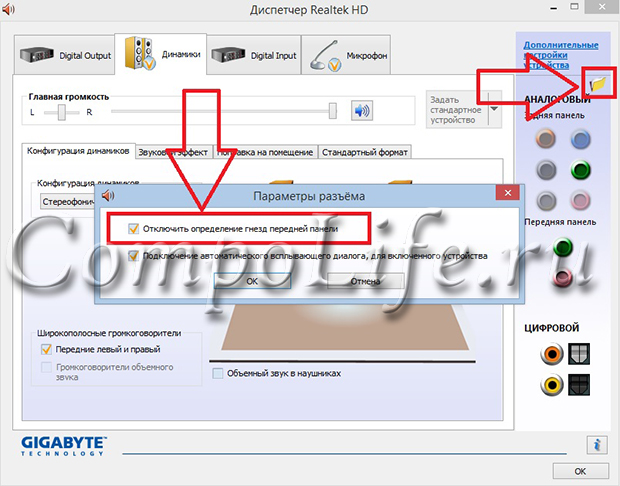
- แผงด้านหน้ามีข้อบกพร่อง - อาจเป็นกรณีนี้ จากนั้นคุณต้องซื้อเคสคอมพิวเตอร์ใหม่
ปัญหาเกี่ยวกับไดรเวอร์เสียง
หากคุณสูญเสียเสียงในคอมพิวเตอร์ที่ใช้ Windows XP หรือ 7 คุณต้องตรวจสอบอย่างแน่นอนว่าไดรเวอร์ทุกอย่างเป็นไปตามปกติหรือไม่ มันเกิดขึ้นที่พวกเขา "บินออกไป" หรือไม่ได้ติดตั้งเลยหากคุณเพิ่งติดตั้งระบบปฏิบัติการใหม่
เราบอกคุณว่าต้องทำอย่างไร ไปที่ "ตัวจัดการอุปกรณ์" ก่อน ที่นี่ ให้มองหาเครื่องหมายอัศเจรีย์ในวงกลมสีเหลืองถัดจาก "อุปกรณ์เสียง" เครื่องหมายนี้บ่งชี้ว่าไดรเวอร์เสียง "กำลังบิน" หรือติดตั้งไม่ถูกต้อง ดังนั้นจึงจำเป็นต้องติดตั้งใหม่ (ข้อมูลเกี่ยวกับวิธีการสามารถพบได้บนอินเทอร์เน็ต)
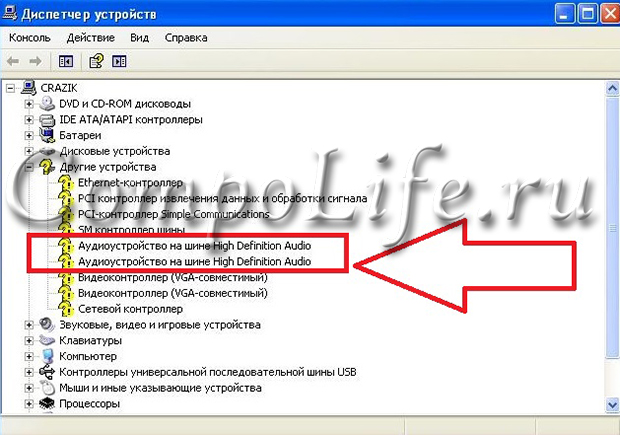
ในขณะเดียวกันก็ควรทำความเข้าใจว่าการกระทำของผู้ใช้ใดที่นำไปสู่การละเมิดในไดรเวอร์ เพื่อไม่ให้ค้นหาสาเหตุของโปรแกรมและเกมที่ติดตั้งหลายร้อยรายการ คุณสามารถใช้ "การคืนค่าระบบ" อย่างง่ายเพื่อคืนสถานะของ Windows กลับไปสองสามวัน
หากไม่ได้ติดตั้งไดรเวอร์เลย (ดูรูปว่าจะมีลักษณะอย่างไร) ก็จะยิ่งชัดเจนมากขึ้นว่าทำไมคอมพิวเตอร์ถึงไม่มีเสียง วิธีแก้ปัญหาเหมือนกันทุกประการ - ค้นหาและติดตั้งไดรเวอร์ที่จำเป็น ระวังเพราะซอฟต์แวร์ที่ติดตั้งไม่ถูกต้องอาจสร้างอันตรายได้มากกว่า ตัวอย่างเช่น คอมพิวเตอร์อาจเริ่มทำงานช้าลง สำหรับข้อมูลเกี่ยวกับสิ่งที่อาจนำไปสู่การพังทลาย โปรดอ่านบทความพิเศษของเรา
หากมองแวบแรกทุกอย่างก็เป็นไปตามคำสั่งของคนขับ
นอกจากนี้เรายังพบสถานการณ์ดังกล่าวเมื่อ "ตัวจัดการอุปกรณ์" แสดงว่ามีการติดตั้งไดรเวอร์ที่จำเป็นทั้งหมดแล้ว แต่คอมพิวเตอร์ก็ยังไม่มีเสียง สิ่งที่ต้องทำและวิธีการแก้ไขตอนนี้เราจะบอกคุณ
มันเกิดขึ้นเมื่อติดตั้งตัวแปลงสัญญาณเครื่องเล่นหรือโปรแกรมอื่น ๆ ความไม่สอดคล้องกันอาจเกิดขึ้นในระบบปฏิบัติการ และเครื่องเสียงอาจเริ่มทำงานผิดพลาด.
คุณต้องเปิด "ตัวจัดการอุปกรณ์" และค้นหาอุปกรณ์เสียงในนั้น คลิกขวาที่พวกเขาแล้วเลือก "ลบ" หลังจากนั้นให้รีสตาร์ทพีซี หลังจากโหลดซ้ำ อุปกรณ์เสียงควรติดตั้งใหม่โดยอัตโนมัติ และทุกอย่างจะเริ่มทำงาน
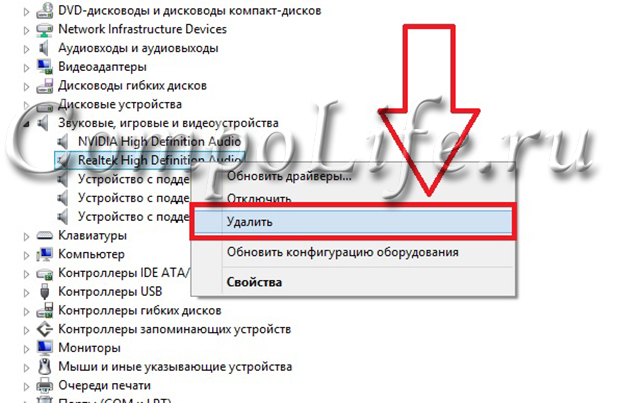
ปิดใช้งานอุปกรณ์เสียงใน BIOS
เป็นการยากที่จะจินตนาการว่าคุณสามารถเข้าสู่ BIOS โดยบังเอิญและเปลี่ยนการตั้งค่าได้ แต่ถึงกระนั้น เราก็พบสิ่งนี้เช่นกันเมื่อไคลเอ็นต์สูญเสียเสียงในคอมพิวเตอร์ด้วยเหตุผลนี้เอง ดังนั้นจึงไม่ฟุ่มเฟือยที่จะตรวจสอบเช่นกัน
ไปที่ BIOS และดูว่าการ์ดเสียงออนบอร์ดถูกปิดใช้งานหรือไม่ ในการทำเช่นนี้ให้ค้นหารายการ "เสียงความละเอียดสูง" พารามิเตอร์ต้องมีตำแหน่ง "เปิดใช้งาน" เช่น ในภาษารัสเซีย "เปิด"
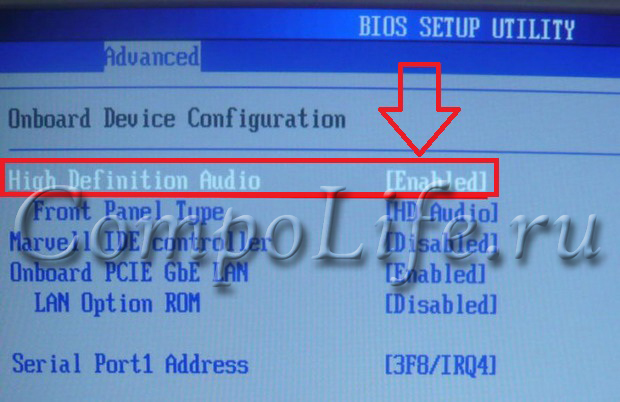
ปิดใช้งานบริการ "Windows Audio"
ผู้ใช้ Windows 7 หรือ XP ทั้งหมด หากไม่มีเสียงบนพีซี คุณควรตรวจสอบให้แน่ใจว่าได้เปิดใช้งานบริการ Windows Audio แล้ว ในการทำเช่นนี้ไปที่ "เริ่ม" จากนั้น "แผงควบคุม" - "เครื่องมือการดูแลระบบ" เปิด "บริการ" ที่นี่คุณต้องค้นหาบริการ "Windows Audio" - ตรวจสอบว่าเปิดใช้งานอยู่หรือไม่ ต้องตั้งค่าประเภทการเริ่มต้นเป็นอัตโนมัติ